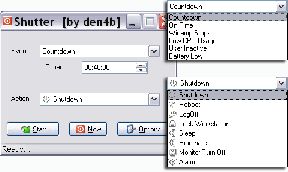Zobrazenie hárkov Excelu vedľa seba v rôznych oknách
Rôzne / / November 29, 2021

Avšak to, čo sa týka systému Windows, nie je skutočne pravdivé pre každú verziu MS Excel. Iba s balíkom Office 2013 môžete otvoriť viacero hárkov programu Excel v ich vlastných oknách. Potom ich môžete prichytiť požadovaným spôsobom, ako by ste usporiadali akékoľvek iné aplikácie.
Skvelý tip: Tu je náš návod, ktorý vám pomôže zaskakujte okná lepšie a ľahšie.
Hoci prichytávanie fungovalo s MS Word a inými aplikáciami, v starších verziách Excelu akosi chýbalo alebo skôr nebolo dostupné.
Okrem toho je stále prítomná možnosť usporiadať všetko. Možnosť na páse s nástrojmi vám umožňuje rýchlo usporiadať všetky otvorené okná. Ak by ste to vyskúšali na nižšej verzii, všimli by ste si, že otvorené hárky by museli zdieľať jedno okno a pás s nástrojmi, pričom by boli usporiadané iba hárky. Teraz sú veci iné.
Uvidíme, krok za krokom, ako usporiadať okná v novej verzii MS Excel:-
Krok 1: Otvorte zošity, na ktorých by ste chceli pracovať naraz.
Krok 2: Teraz prejdite na ktorýkoľvek z hárkov vyhliadka na okne. Teraz kliknite na Usporiadať všetko v časti Windows.

Krok 3: Keď to urobíte, zobrazí sa malé dialógové okno, v ktorom si môžete vybrať štýl usporiadania. To je niečo, čo sa líši od prípadu k prípadu a nemám tu žiadnu zvláštnu preferenciu.

Ak je vašou voľbou horizontálne usporiadanie, nemusíte absolvovať vyššie uvedené kroky. Môžete jednoducho kliknúť na Zobraziť vedľa seba.

Tým sa časť aranžovania skončila. Existuje ešte jeden trik, ktorý možno budete chcieť vedieť, aby ste zvýšili mieru bočného pohľadu.

Znova si pozrite obrázok vyššie (krok 3). Možnosť, ktorá číta Synchrónne rolovanie aktivuje nastavenie, ktoré roluje obe okná súčasne. To znamená, že ich nemusíte posúvať jednotlivo. Ak sa ma pýtate, táto jedna funkcia môže výrazne zvýšiť vašu produktivitu s Excelom.
Záver
Funkcia View Side by Side tu vždy bola. Problém bol ale v tom, že sa to muselo aplikovať na jedno okno. A to tiež vytvorilo jednu stuhu. Kedysi som to mal ťažké. S najnovším vylepšením som našiel určitú úľavu. Uľahčilo mi to prácu.
Ak náhodou inovujete na Office 2013, vyskúšajte to a povedzte nám o svojich skúsenostiach.